Kiwiczech.net
Testbericht: Kiwiczech.net Quick Exif Editor
2008-03-30 Ein Digitalfoto bringt mehr Informationen mit, als der Betrachter sieht. Unsichtbar sind in ihm sein Aufnahmedatum und viele Kameraeinstellungen vermerkt. Diese so genannten Exif-Daten sind für viele Belange wertvoll: Der Fotograf kann beispielsweise aus eigenen Fehlern lernen oder über die Suchfunktion von Bildverwaltungsprogrammen die Aufnahmen eines bestimmten Tages herausfiltern. Oder er markiert sie getarnt mit seinem Namen oder Schlagworten. (PhotoWorld)
Eingescannte Bilder etwa verfügen über keine Exif-Informationen. Analog-Fotografen, die gerade ihre Dia-Sammlung digitalisiert haben, können daher beim Archivieren nicht auf das Aufnahmedatum und andere Angaben zurückgreifen. Ähnliches, wenn auch weniger schlimm, passiert oft mit Urlaubsfotos. Wenn man die Digitalkamera nicht der jeweiligen Zeitzone angepasst hat, schreibt sie eine falsche Uhrzeit in die Bilddaten. Statt um 18 Uhr ist die Aufnahme aus den USA dann angeblich um 9 Uhr gemacht worden. Kurz: Eine Software ist vonnöten, die sämtliche Exif-Angaben ergänzen und korrigieren kann. Davon gibt es nur sehr wenige. Und eine Perle unter ihnen ist der Quick Exif Editor.
Als eine der wenigen Programme hat man mit ihm Zugriff auf sämtliche Exif-Felder wie etwa dasjrnige für die ISO-Empfindlichkeit, die eingestellte Blende, Verschlusszeit, Datum und viele mehr. Darüber hinaus kann der Quick Exif Editor solche Änderungen bei sämtlichen Dateien eines Bildverzeichnisses vornehmen. Auf diese Weise sind mit einem Schlag alle Aufnahmen eines Tages mit dem richtigen Datum versehen oder das verwendete Kameramodell wird vermerkt.
Exif-Daten vielseitig manipulieren die Bedienoberfläche ist zwar in englisch gehalten, aber denkbar einfach zu bedienen. Mit "Open" öffnet man einen Ordner, und wählt eines oder mehrere Fotos aus. Mit der bekannten Tastenkombination Strg und a beispielsweise lässt sich sein gesamter Inhalt markieren. Nachdem auf OK gedrückt wurde, werden dir Namen in einer Klappliste aufgeführt, wo einzelne auch wieder entfernbar sind.
Ein Klick auf das Pluszeichen lässt ein Exif-Feld hinzufügen oder ändern. Leider versteht man nicht jedes, doch sind solche Fällen auch oft zu vernachlässigen. REFBlackWhite könnte einen Bezug zum Weißabgleich haben, wird aber wohl selten für die Archivierung benötigt. Copyright, Author, DateTime oder sogar Längen- und Breitengrade der GPS-Ortung dagegen sind leicht verständlich.
Ein Hinweis mag hilfreich sein: Das Datum muss die Form JJJJ:MM:TT HH:MM:SS haben, also etwa 2007:06:30 14:58:59.
Sehr praktisch ist ein zusätzliches Menü, mit dessen Hilfe sich verzeichnisweit alle Fotos einen Tag, ein Stunde et cetera vor- oder nachstellen lassen. Gerade das Problem einer falschen Zeitzone im Urlaub ist auf diese Weise einfach lösbar.
|
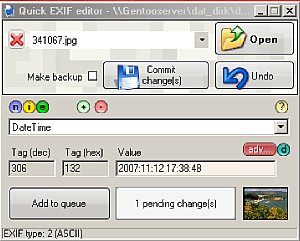
|
![Sehr praktisch, wenn die Kamera in einer anderen Datumszone die falsche Tageszeit
vermerkt: In diesem Menü lassen sich alle Aufnahmezeitpunkte vor- oder nachstellen [Foto: PhotoWorld] Sehr praktisch, wenn die Kamera in einer anderen Datumszone die falsche Tageszeit
vermerkt: In diesem Menü lassen sich alle Aufnahmezeitpunkte vor- oder nachstellen [Foto: PhotoWorld]](http://images.medianord.de/erez3/erez?src=Bilder/12686.tif&tmp=dk-M)
|
|
Aus einer Klappliste lassen sich
beliebige Exif-Angaben wir etwa "DateTime"
auswählen und abändern. |
Sehr praktisch, wenn die Kamera in einer
anderen Datumszone die falsche Tageszeit
vermerkt: In diesem Menü lassen sich alle
Aufnahmezeitpunkte vor- oder nachstellen. |
Der Quick Exif-Editor bietet eine weitere, interessante Funktion: Er kann die Informationen in eine Text-Datei exportieren, die in der Sprache XML formatiert ist. Ebenso lässt sich ein anderes Foto mit diesen XML-Daten bestücken. Hierzu ist die Schaltfläche mit dem Buchstaben "e" vorgesehen.
Fazit